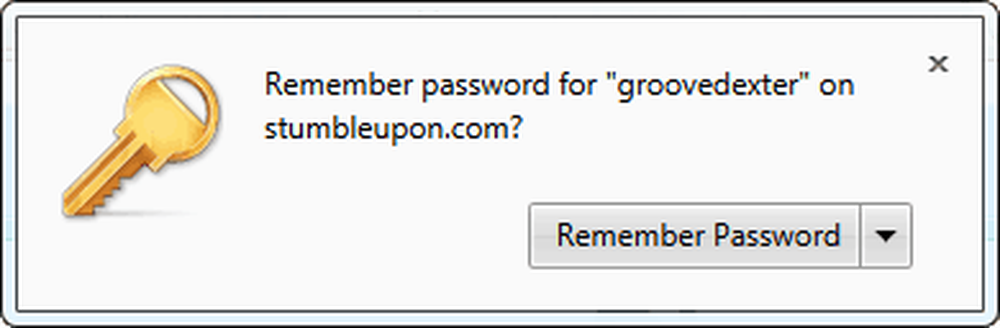Comment faire de Firefox 4 masquer la barre d'onglets lorsque vous ne l'utilisez pas

 Les onglets sont la meilleure chose à faire pour navigateur Web depuis l'invention des add-ons. Cependant, cela ne signifie pas que tout le monde les utilise. Parfois cela fonctionne mieux d'ouvrir une nouvelle fenêtre, ou parfois il est plus facile de faire la mise au point si vous n'avez qu'un seul onglet ouvert à la fois. Quoi qu’il en soit, avec cette astuce géniale, vous pouvez rendre Firefox 4 encore plus minimaliste et efficace en termes d’écran.!
Les onglets sont la meilleure chose à faire pour navigateur Web depuis l'invention des add-ons. Cependant, cela ne signifie pas que tout le monde les utilise. Parfois cela fonctionne mieux d'ouvrir une nouvelle fenêtre, ou parfois il est plus facile de faire la mise au point si vous n'avez qu'un seul onglet ouvert à la fois. Quoi qu’il en soit, avec cette astuce géniale, vous pouvez rendre Firefox 4 encore plus minimaliste et efficace en termes d’écran.!Vous trouverez ci-dessous deux captures d'écran des barres d'outils Firefox 4..
Avec la barre d'onglets (par défaut):

Barre d'onglets masquée:

Lequel préférez-vous? En tant que personne travaillant constamment sur un moniteur d’ordinateur portable de 13,3 pouces, la plus petite barre d’outils sera toujours la gagnante de mon livre (note). Même si ce n’est pas beaucoup, l’espace écran économisé est TOUJOURS une bonne chose.
Dans ce cas, il n’est pas seulement efficace, mais aussi pratique. Si vous ouvrez plus d'un onglet, la barre d'onglets réapparaîtra. Mais tant qu'il n'y a qu'un seul onglet ouvert, vous ne verrez jamais la barre d'onglets. Le raccourci clavier pour ouvrir de nouveaux onglets est Ctrl + T si vous êtes inquiet de la disparition du bouton Nouvel onglet.
Étape 1
Dans Firefox 4, presse Alt + T sur votre clavier puis Sélectionner Les options du menu.
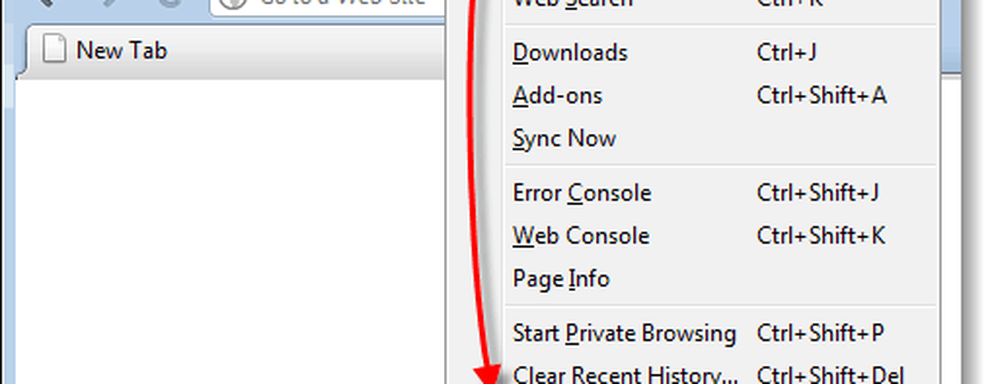
Étape 2
Dans la fenêtre d'options de Firefox 4, Cliquez sur la Onglets onglet, puis Décocher Toujours afficher la barre d'onglets. Une fois terminé, Cliquez sur D'accord enregistrer les modifications.
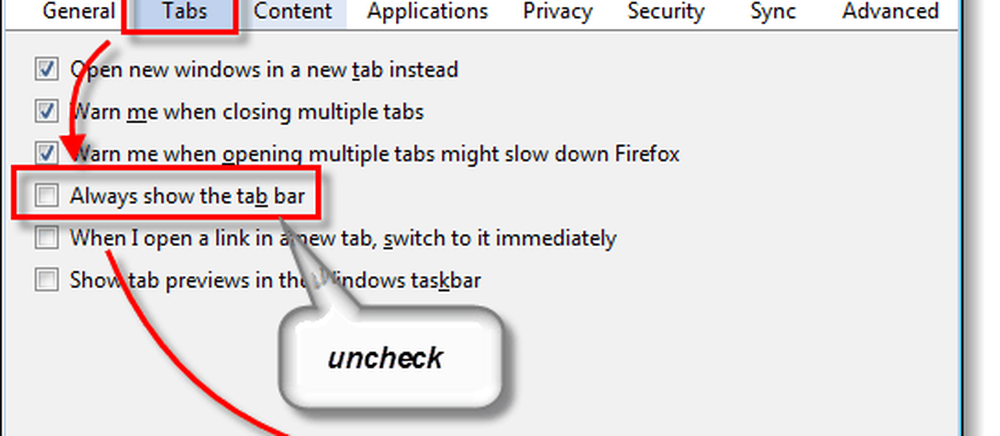
Terminé!
Firefox 4 est maintenant configuré pour masquer la barre d’onglet chaque fois qu’un seul onglet est ouvert. Cela vous fera économiser un espace d'écran précieux pour ceux d'entre nous qui utilisent des ordinateurs portables ou des écrans plus petits. Et rappelez-vous que si vous ouvrez plus d'un onglet, la barre d'onglets apparaîtra immédiatement pour vous aider à gérer vos onglets ouverts..